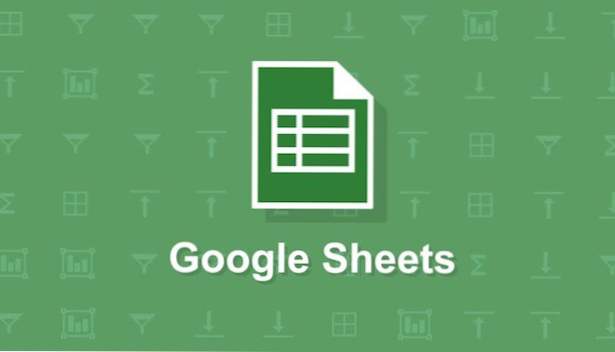
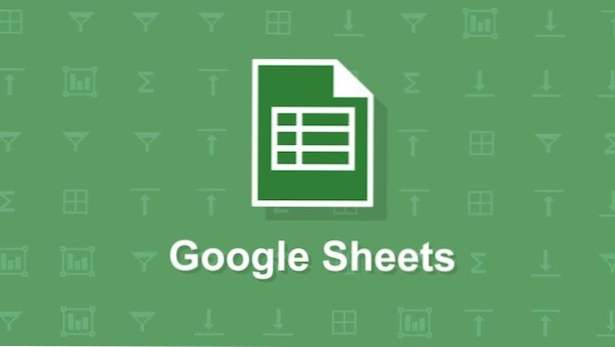
Sie können die DMAX-Funktion von Google Sheets verwenden, um basierend auf einigen Kriterien den maximalen Wert in einem Bereich zu ermitteln. Wenn Sie beispielsweise über eine Tabelle mit Daten mit ausstehenden Zahlungen verfügen, die Sie von jedem Ihrer Kunden schulden, können Sie DMAX verwenden, um die älteste ausstehende Zahlung für jeden Kunden zu finden.
In meinem Beispiel verwende ich diese Quelldaten inBlatt 2.
Ich möchte eine Zusammenfassung in erstellen Blatt1Dort schaue ich die älteste ausstehende Zahlung an, die mir jeder Kunde schuldet.
1. Zuerst muss ich meine Tabelle in Tabelle 1 einrichten. Ich kann meine Liste der Kundennamen einrichten, indem ich sie in Spalte A eingebe oder die eindeutige Funktion verwende.
2. Geben Sie Folgendes ein:
= dmax (
Verwenden Sie dann Ihre Maus, um das gesamte hervorzuheben Datenbank Ihrer Quelldaten, die die Spalten enthalten, die Sie verwenden werden - einschließlich Kopfzeilen. In meinem Fall ist es Sheet2! A1: F12. Wenn Sie diese Formel nach unten kopieren (da ich alle vier Kunden nachschlagen muss), drücken SieF4 auf Ihrer Tastatur, um dies von einer relativen zu einer absoluten Formel zu ändern, die wie folgt aussehen wird Blatt2! $ A $ 1: $ F $ 12.
3. Geben Sie ein Komma ein und geben Sie dann ein Feld oder der Name der Spaltenüberschrift aus der Datenbank, aus der Sie Werte zurückgeben möchten. Fügen Sie den Text in Anführungszeichen ein. In meinem Fall ist das so"Alter".
4. Geben Sie ein Komma ein, gefolgt von geschweiften Klammern {}. Das Kriterien Wird verwendet, um das Maximum zu sortieren, geht in die geschweiften Klammern. Zuerst kommt die Datenbankspalte, dann ein Semikolon und dann die Kriterien, mit denen ich sie vergleichen möchte. In meinem Fall ist das so{"Klient"; A2}. (A2 ist der gefilterte Clientname in Tabelle 1 neben dem Ort, an dem ich die Formel eingebe.) Denken Sie daran, den Kopfzeilennamen in Anführungszeichen zu setzen. Schließen Sie die Klammer und drücken Sie eingebenund Sie sehen das maximale Alter für den Kunden, der mit A2 übereinstimmt.
5.Klicken Sie auf die Zelle B2Klicken Sie auf die rechte untere Ecke und ziehen Sie sie auf B5. Dadurch wird die Formel in diese Zellen kopiert, um nach den anderen Clients zu suchen. Da Sie in Schritt 1 einen absoluten Verweis für die Datenbank und einen relativen Verweis für die Kriterien in Schritt 4 verwendet haben, müssen Sie an den Formeln nichts ändern.

